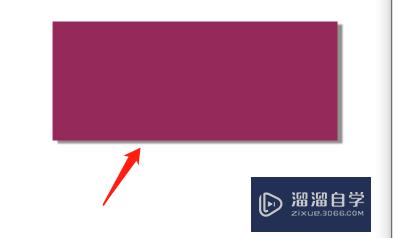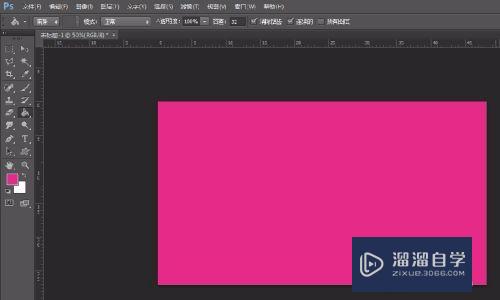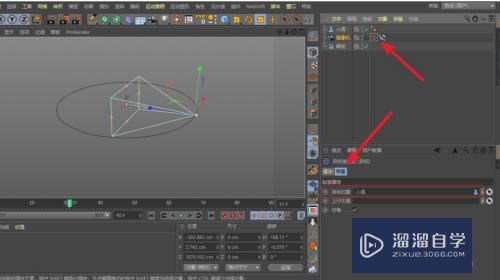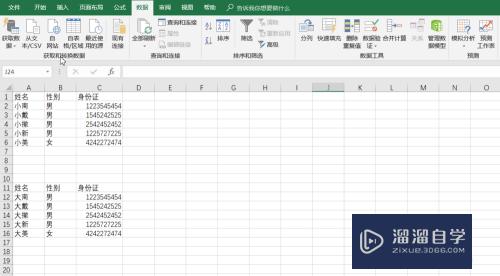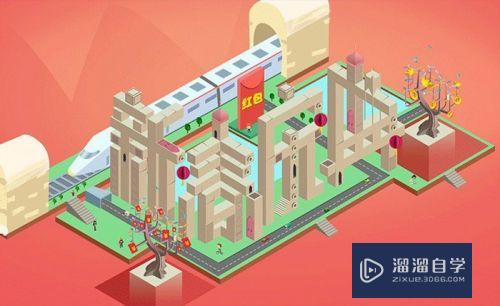CAD导入SU失败如何处理(cad导入su失败是什么原因)优质
CAD是一款可以用于绘制二维制图和基本三维设计的软件。但CAD的建模效率没有SU那么高。所以也经常会导入SU加工。但是CAD导入SU失败如何处理?小渲这就来告诉大家方法。
想要玩转“CAD”。快点击此入口观看免费教程→→
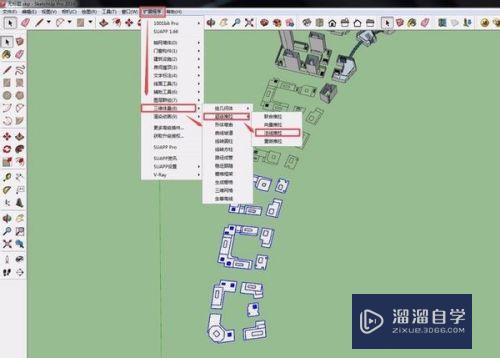
工具/软件
硬件型号:机械革命极光Air
系统版本:Windows7
所需软件:CAD。sketchup
方法/步骤
第1步
将cad导入su 2018里。将文件移到原点四周。
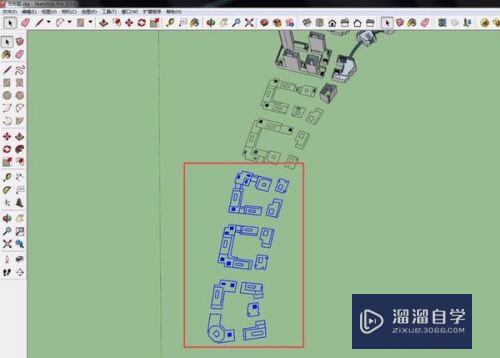
第2步
会有一个扩展程序窗口。找到工具里的自动封面。
第3步
点封面命令后。线条都封面了。或者手动封面。并保持所有面相同方向。
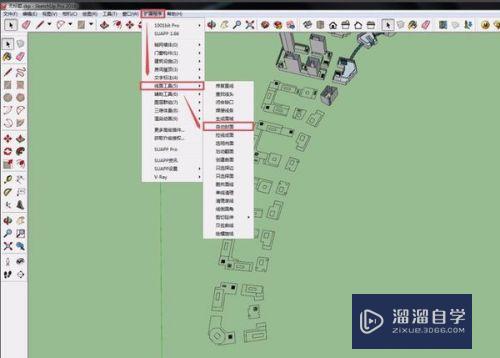
第4步
这时使用扩展程序里的联合推拉。
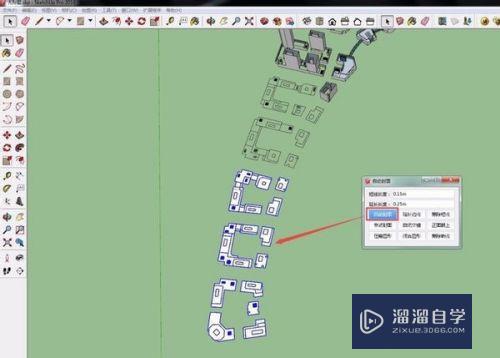
第5步
点这些面里的一个面。向上拉。
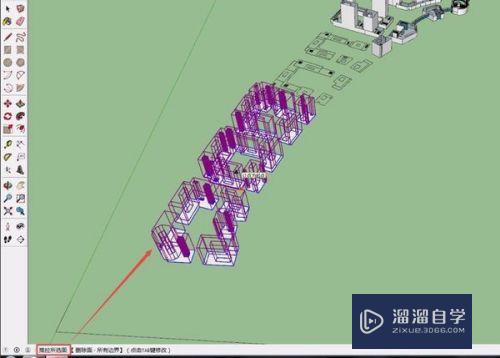
第6步
在右下角输入高度。把所有的面都拉升就完成了。反复操作就能熟练。
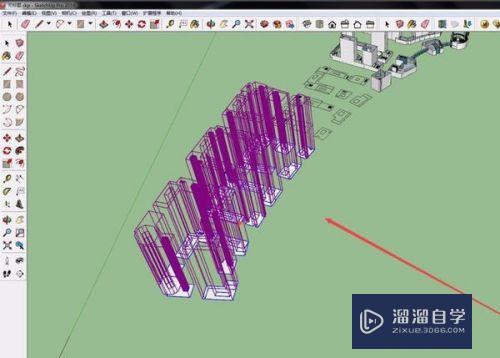
以上关于“CAD导入SU失败如何处理(cad导入su失败是什么原因)”的内容小渲今天就介绍到这里。希望这篇文章能够帮助到小伙伴们解决问题。如果觉得教程不详细的话。可以在本站搜索相关的教程学习哦!
更多精选教程文章推荐
以上是由资深渲染大师 小渲 整理编辑的,如果觉得对你有帮助,可以收藏或分享给身边的人
本文标题:CAD导入SU失败如何处理(cad导入su失败是什么原因)
本文地址:http://www.hszkedu.com/67772.html ,转载请注明来源:云渲染教程网
友情提示:本站内容均为网友发布,并不代表本站立场,如果本站的信息无意侵犯了您的版权,请联系我们及时处理,分享目的仅供大家学习与参考,不代表云渲染农场的立场!
本文地址:http://www.hszkedu.com/67772.html ,转载请注明来源:云渲染教程网
友情提示:本站内容均为网友发布,并不代表本站立场,如果本站的信息无意侵犯了您的版权,请联系我们及时处理,分享目的仅供大家学习与参考,不代表云渲染农场的立场!